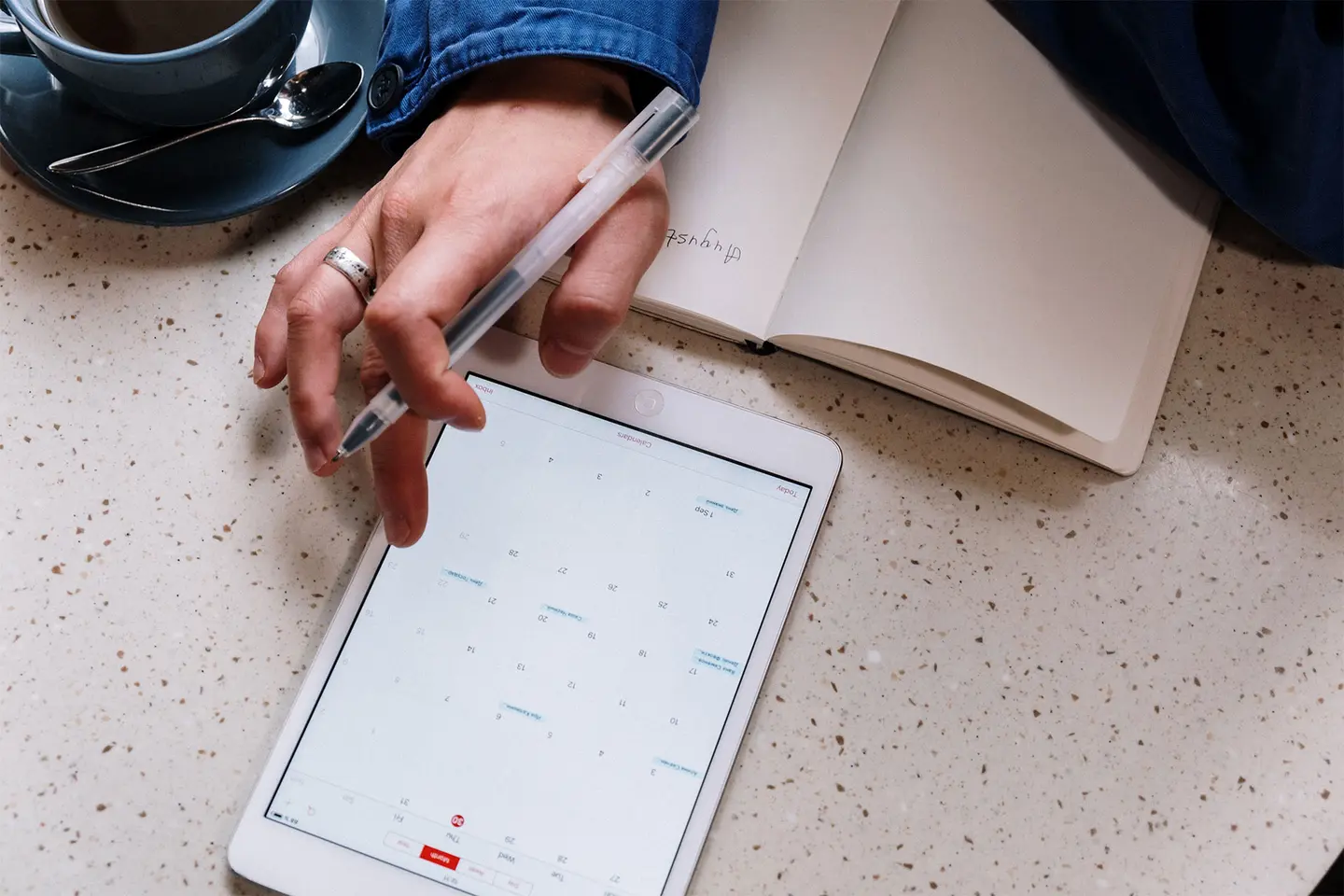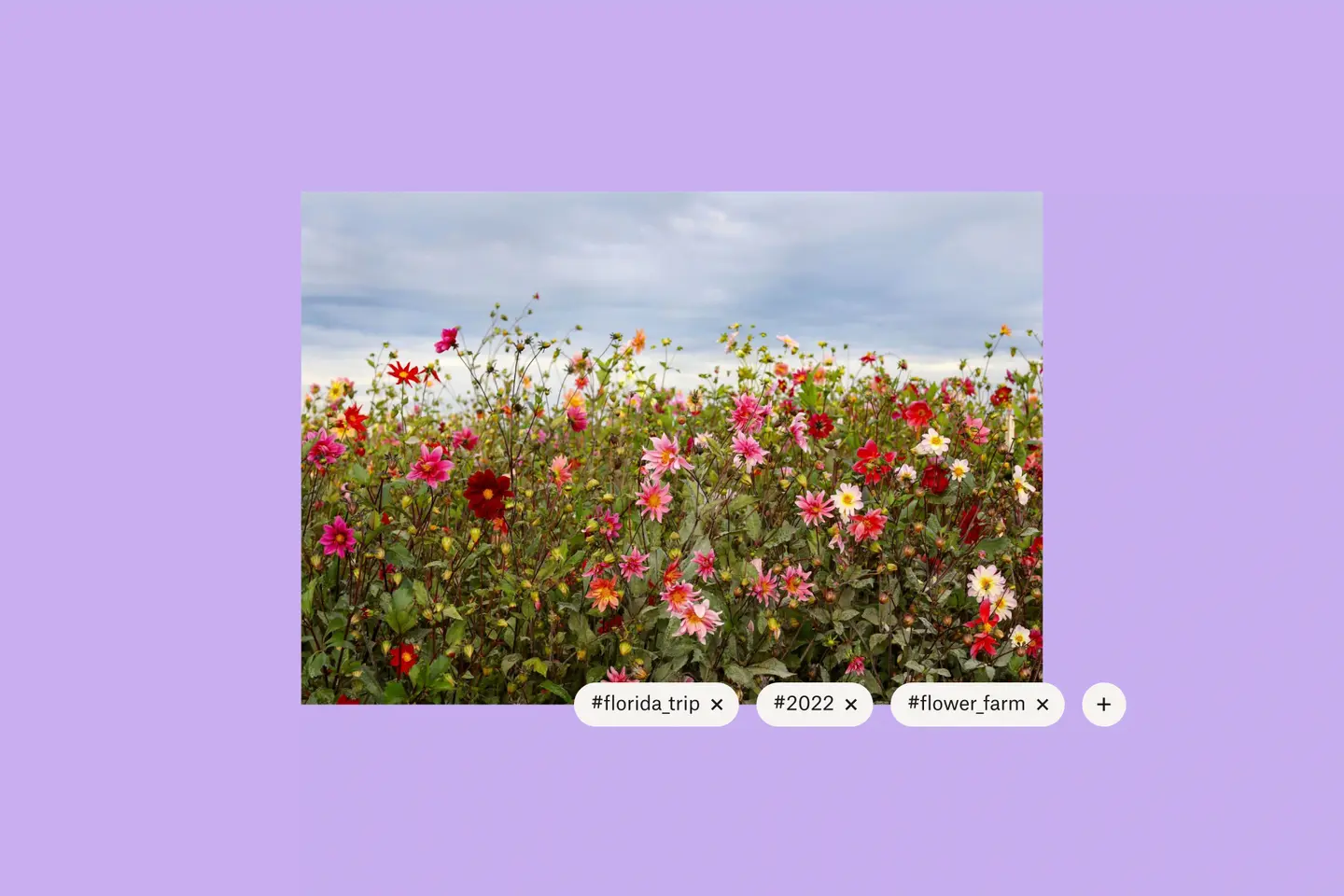¿Cuánto tiempo crees que dedicas a buscar archivos por día? ¿Son 15 minutos? ¿Una hora? Pues bien, los estudios demuestran que los trabajadores intelectuales pasan unas dos horas y media al día buscando archivos. Es demasiado tiempo.
Todos queremos encontrar lo que queremos, cuando lo queremos, pero eso es difícil de hacer cuando no puedes recordar el nombre del archivo y te basas en palabras clave para ayudar a tu búsqueda. ¿Pero qué pasa si no recuerdas las palabras clave adecuadas? ¿Puedes permitirte pasar dos horas y media del día buscando archivos? Tampoco podemos. Por eso creamos mejores formas de ayudarte a encontrar tu contenido para que puedas enfocarte en tu trabajo. Tenemos una serie de formas intuitivas para encontrar tus archivos rápidamente e incluso hemos actualizado nuestra interfaz para darte más opciones a la hora de buscar.
La manera inteligente de encontrar imágenes
Cuando se trata de la búsqueda de archivos, las imágenes pueden ser especialmente difíciles de encontrar porque, por lo general, no hay datos que se puedan buscar, como el texto. Ayuda ver las miniaturas, pero si tienes un montón de imágenes, aún puedes desplazarte mucho. Gracias a la inteligencia artificial, te facilitamos la búsqueda de fotos en función de su contenido. Puedes buscar cosas como “computadora portátil" para ver todas las fotos que tienen computadoras portátiles e imágenes relacionadas con computadoras portátiles en tu cuenta de Dropbox". Y "computadora portátil" ni siquiera tiene que estar en el nombre del archivo. Para acceder a la búsqueda de imágenes, todo lo que tienes que hacer es lo siguiente:
- Inicia sesión en dropbox.com.
- Haz clic en la barra de búsqueda de la parte superior derecha.
- Comienza a escribir lo que deseas buscar y los resultados de la búsqueda aparecerán a medida que los escribas. Puedes hacer clic en uno de esos resultados o pulsar la tecla "intro/atrás" para ver todos los resultados.
Esta función es un verdadero ahorro de tiempo, especialmente si estás buscando en una base de datos o en un archivo. La búsqueda de imágenes está disponible en Dropbox Professional y Dropbox para equipos.
Toca las etiquetas para encontrar lo que necesitas
Utilizamos hashtags para encontrar contenido en las redes sociales, ¿por qué no los usamos para encontrar nuestros archivos? Agregar etiquetas de búsqueda a archivos y carpetas no solo puede ayudarte a mantenerte organizado, sino que también puede ayudarte a reducir el tiempo de búsqueda.
Puedes crear tus propias etiquetas para poder prepararte para el éxito. Usa etiquetas como #snowboarding, #julio_2022_ejecutar o #Q3_presupuesto para que tus archivos sean fáciles de encontrar. Incluso puedes buscar "final" para ver los documentos etiquetados como versiones finales en tu cuenta de Dropbox y en la de tu equipo. Gestiona cantidades masivas de etiquetas al añadir y eliminar etiquetas en bloque o creando una carpeta automatizada que aplicará automáticamente las etiquetas al contenido que se le añadan. Como puedes añadir hasta 20 etiquetas a un solo archivo, tienes muchas opciones que te ayudarán a encontrar ese archivo más adelante.
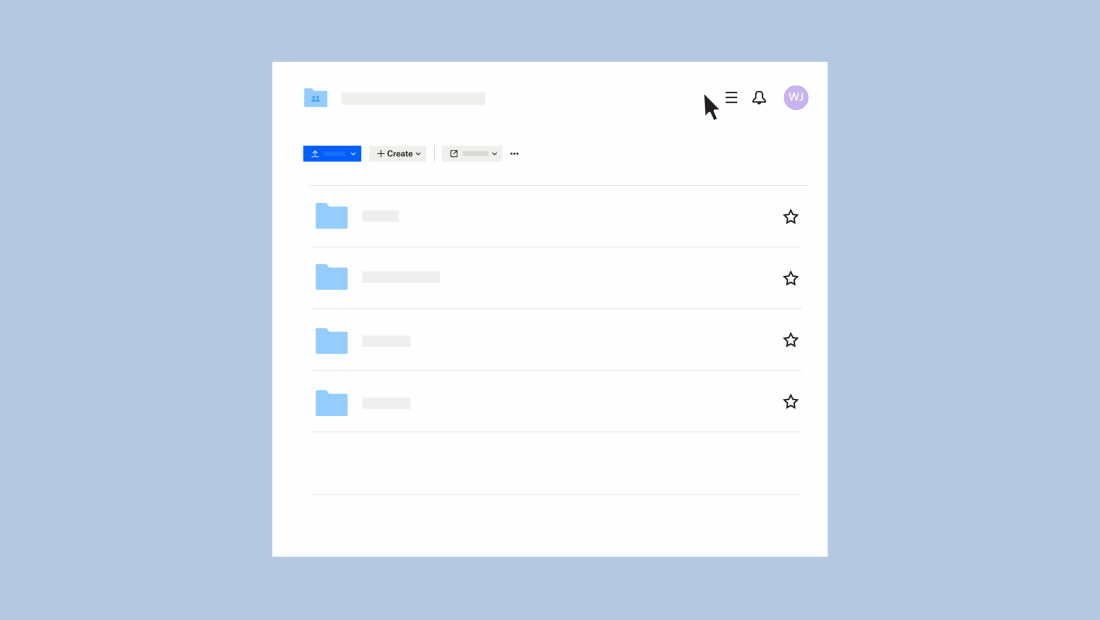
Las mejoras en la búsqueda te ayudan a encontrar contenido rápidamente
Hay más de una forma de buscar contenido. Es por eso que actualizamos nuestra interfaz de búsqueda para ayudarte a encontrar rápidamente tus archivos. ¿No recuerdas el nombre de archivo de esa gran campaña en la que trabajaste el mes pasado? No hay problema.
Cuando hagas clic en el cuadro de búsqueda en dropbox.com, verás la nueva interfaz de búsqueda que incluye búsquedas y archivos recientes, colaboradores principales (personas con las que trabajas frecuentemente) y etiquetas creadas por ti y tu equipo.
También puedes utilizar el cuadro de búsqueda desplegable, donde verás los documentos, personas y etiquetas relevantes mientras escribes.
Otra forma de buscar es filtrar por fecha de modificación, tipo de archivo y personas para encontrar lo que necesitas.
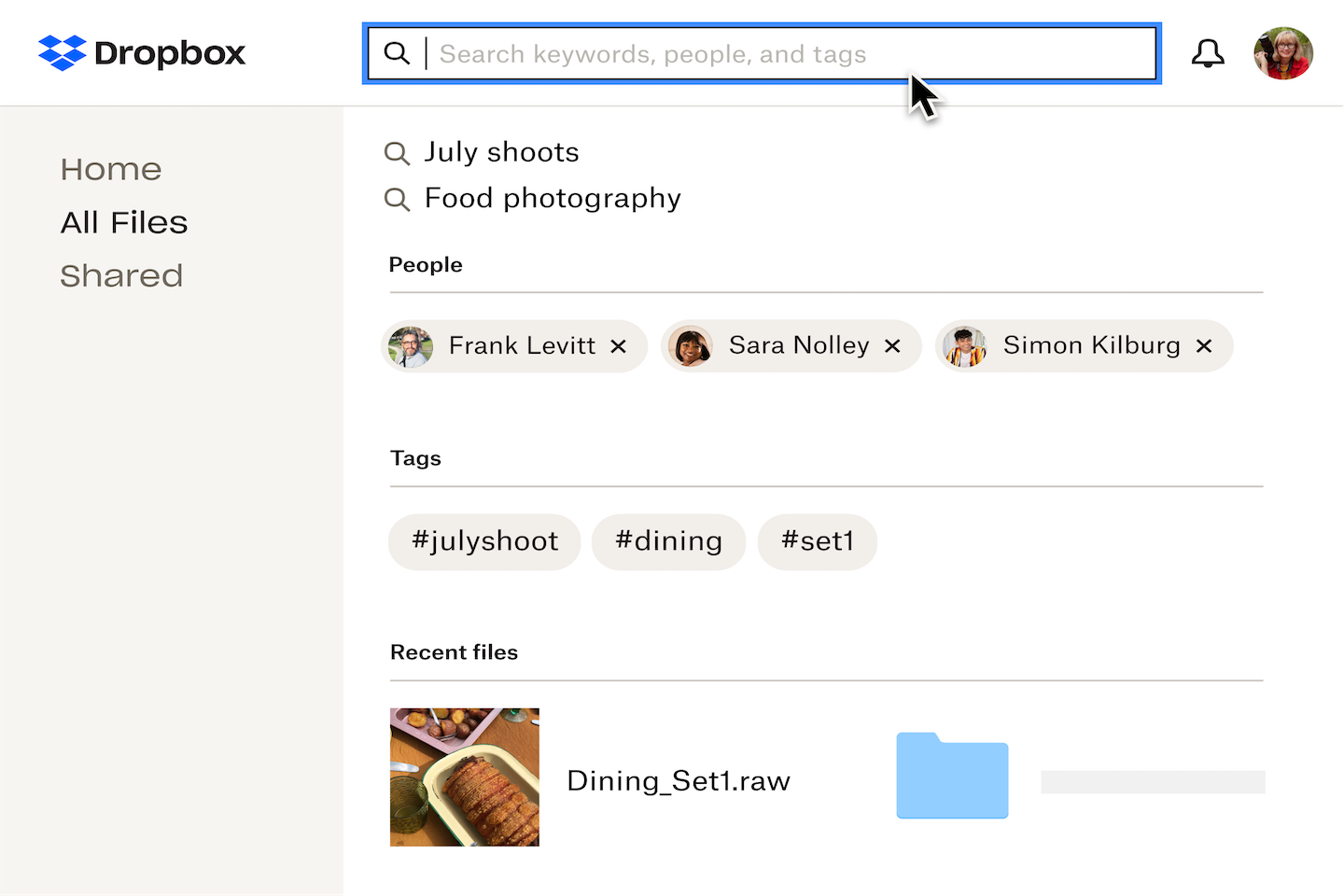
Utiliza Dropbox para rastrear tu contenido
Es inútil buscar los contenidos por separado. Así que déjanos hacerlo por ti. Creamos nuestra funcionalidad de reconocimiento óptico de caracteres (OCR) para que puedas buscar texto en inglés dentro de PDF e imágenes (JPEG, PNG, GIF, etc.). Funciona incluso con los PDF que contienen imágenes, ya sean escaneadas manualmente como un folleto impreso o convertidas a PDF desde otra aplicación como Adobe InDesign. El OCR reconoce automáticamente el texto de tu contenido. Es fácil buscar formatos de documentos basados en texto como TXT, DOCX o HTML, pero este es otro nivel. Con OCR, será fácil encontrar la foto de ese recibo de Target para tu informe de gastos o imágenes de la pizarra blanca de la reunión de equipo del mes pasado. Podemos encontrar texto en cualquier imagen o PDF de tu cuenta de Dropbox, incluso si no usaste la aplicación de Dropbox para dispositivos móviles para escanear copias impresas. Para acceder al OCR, sólo tienes que escribir tu consulta de búsqueda y verás los resultados.
El OCR está disponible en Dropbox Professional y Dropbox para equipos.
Hay muchas mejores formas de pasar tu tiempo durante tu jornada laboral, dar un paseo, almorzar lejos de tu computadora, iniciar un proyecto de algo que te apasione o simplemente terminar el día y cerrar sesión. Empieza a buscar en Dropbox ahora y a ver qué te parece. ¿Qué harías con dos horas y media más en tu día?